Wie blendet man Spalten und Zeilen in Excel ein oder aus?
Das Ausblenden von Spalten und Zeilen in Excel ist eine gängige Praxis, um Ihre Ansicht zu optimieren und sich auf relevante Daten zu konzentrieren, ohne Informationen zu löschen, die später nützlich sein könnten. Allerdings müssen Sie diese ausgeblendeten Elemente möglicherweise wieder einblenden, um weitere Änderungen oder Überprüfungen vorzunehmen. Dieser Artikel erklärt, wie Sie alle Spalten und Zeilen in Excel effektiv einblenden können.
- Ausgeblendete Spalten und Zeilen einzeln mit integrierten Funktionen anzeigen
- Ausgeblendete Spalten und Zeilen auf einmal mit Kutools anzeigen
Ausgeblendete Spalten und Zeilen einzeln mit integrierten Funktionen anzeigen
Schritt 1: Wählen Sie den Bereich aus, der die ausgeblendeten Spalten und Zeilen enthält, oder drücken Sie "Strg + A", um das gesamte Arbeitsblatt auszuwählen.
Schritt 2: Gehen Sie zu „Start“ > „Format“ > „Ausblenden/Anzeigen“ > „Zeilen anzeigen“ oder „Spalten anzeigen“. Siehe Screenshot:
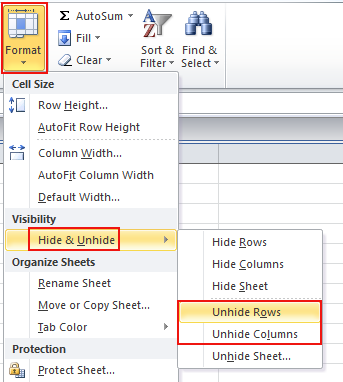
Hinweis: Sie können nicht alle Zeilen und Spalten gleichzeitig einblenden, sondern müssen sie einzeln anzeigen.
Ausgeblendete Spalten und Zeilen auf einmal mit Kutools für Excel anzeigen
Während Excel selbst keine direkte Option bietet, alle ausgeblendeten Spalten und Zeilen auf einmal einzublenden, schließt das Drittanbietertool Kutools für Excel diese Lücke mit seiner Funktion „Alle ausgeblendeten Bereiche anzeigen“. Diese Funktion ist besonders vorteilhaft für Benutzer, die mit komplexen Tabellen arbeiten, in denen im Laufe der Zeit aus verschiedenen Gründen mehrere Spalten und Zeilen ausgeblendet wurden.
Nach der Installation von Kutools für Excel klicken Sie auf „Kutools“ > „Ansicht“ > „Alle ausgeblendeten Bereiche anzeigen“. Siehe Screenshot:

Das folgende Beispiel zeigt, wie die Funktion funktioniert. Wir hatten zuvor die Zeilen 3, 4 und 5 ausgeblendet, und nach dem Klicken auf „Alle ausgeblendeten Bereiche anzeigen“ werden die ausgeblendeten Zeilen normal angezeigt.
 |
 |
Kutools für Excel - Verleihen Sie Excel mit über 300 essenziellen Tools einen echten Schub. Nutzen Sie dauerhaft kostenlose KI-Funktionen! Holen Sie es sich jetzt
Die besten Produktivitätstools für das Büro
Stärken Sie Ihre Excel-Fähigkeiten mit Kutools für Excel und genießen Sie Effizienz wie nie zuvor. Kutools für Excel bietet mehr als300 erweiterte Funktionen, um die Produktivität zu steigern und Zeit zu sparen. Klicken Sie hier, um die Funktion zu erhalten, die Sie am meisten benötigen...
Office Tab bringt die Tab-Oberfläche in Office und macht Ihre Arbeit wesentlich einfacher
- Aktivieren Sie die Tabulator-Bearbeitung und das Lesen in Word, Excel, PowerPoint, Publisher, Access, Visio und Project.
- Öffnen und erstellen Sie mehrere Dokumente in neuen Tabs innerhalb desselben Fensters, statt in neuen Einzelfenstern.
- Steigert Ihre Produktivität um50 % und reduziert hunderte Mausklicks täglich!
Alle Kutools-Add-Ins. Ein Installationspaket
Das Kutools for Office-Paket bündelt Add-Ins für Excel, Word, Outlook & PowerPoint sowie Office Tab Pro und ist ideal für Teams, die mit mehreren Office-Anwendungen arbeiten.
- All-in-One-Paket — Add-Ins für Excel, Word, Outlook & PowerPoint + Office Tab Pro
- Ein Installationspaket, eine Lizenz — in wenigen Minuten einsatzbereit (MSI-kompatibel)
- Besser gemeinsam — optimierte Produktivität in allen Office-Anwendungen
- 30 Tage kostenlos testen — keine Registrierung, keine Kreditkarte erforderlich
- Bestes Preis-Leistungs-Verhältnis — günstiger als Einzelkauf der Add-Ins